3DMax快捷调用插件和制作小按钮方法
设·集合小编 发布时间:2023-03-14 15:00:31 1182次最后更新:2024-03-08 11:13:02
今天来分享3DMax快捷调用插件和制作小按钮的方法。
在制作效果图的时候,我们会用到一些常用的插件和脚本,为了提升效率和操作方便,我们会用一些快捷的方式进行打开。这里面我们介绍两种打开插件的方法。
方法一:运行脚本
打开菜单栏中的脚本-运行脚本。

弹出选择编辑器文件目录,我们可以将一些常用的脚本插件放在其中,随时方便我们进行调用。

方法二:插件小按钮
注意:此方法仅适用于.ms开源脚本,不适用于.mse加密脚本。
点击菜单栏—自定义用户界面。
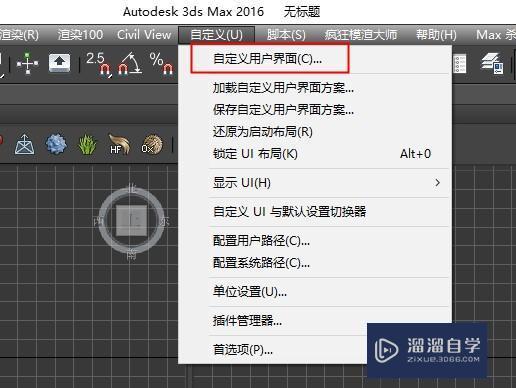
打开自定义用户界面后,在工具栏中点击新建,我们输入任何名称—比如取名模型取取,点击确定。

此时界面中出现一个小方块按钮,上面没有出现任何功能按钮,先不要关闭,还需要再次进行设置。

再次打开菜单栏,找到脚本,打开脚本。

此时弹出打开文件,我们找到插件的位置,这里注意只能以.ms才能打开,加密脚本.mse打开不了。

脚本被打开之后,就弹出了全部的源代码文件,此时我们需要全部选中所有内容,按住鼠标左键不放拖拽到之前的小方块中就会出现一个图标。
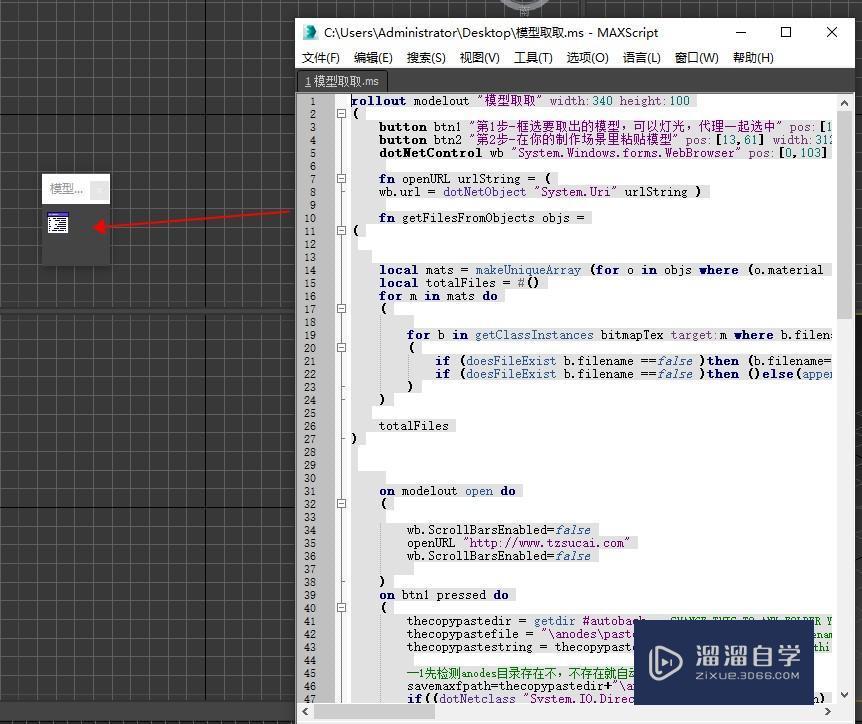
图标按钮生成之后,就已经创建完成了,我们可以把它拖拽到工具栏中。

此时图标显示的按钮,可以进行外观编辑用纯文本来表示,方便我们进行区分。

点击编辑按钮外观,选择文本按钮,标签取名为当前的插件名称就可以了。

今天的内容就讲到这里,以上欢迎收藏评论转发!更多内容欢迎访问设·集合和微信公众号,咱们下期再见吧!谢谢大家!
相关文章
广告位


评论列表